来源:小编 更新:2025-01-26 15:48:58
用手机看
亲爱的电脑小伙伴,你是不是也和我一样,有时候会对自己的Windows系统产生一些好奇呢?比如,它到底是32位的还是64位的呢?这可不是一个简单的问题哦,因为它关系到你电脑的运行速度、兼容性,甚至是你能安装哪些软件。别急,今天我就来给你详细揭秘让你的电脑知识库再丰富一点!

你知道吗,Windows系统的位数,其实就像是你电脑的“DNA”,它决定了你的电脑能有多强大。简单来说,位数就是电脑CPU一次能处理多少位二进制数。32位和64位,就像是两种不同的“基因”,它们各有特点。
- 32位系统:就像是个小个子,虽然小巧可爱,但它的“胃口”不大,最多只能吃下4GB的内存。如果你电脑的内存超过了这个数,那么32位系统就只能“吃”到4GB,剩下的内存就浪费了。
- 64位系统:则像个大个子,胃口好,能吃下更多的内存。64位系统可以轻松处理超过4GB的内存,甚至能达到128GB,甚至更多。所以,如果你的电脑内存很大,或者你经常需要处理一些大型的软件,64位系统绝对是你的不二之选。

那么,怎么知道自己的Windows系统是32位还是64位呢?其实,方法很简单,就像查手机号码一样简单。
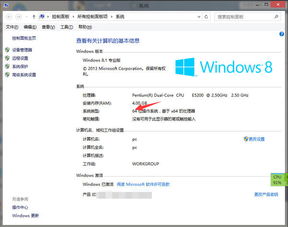
2. 在弹出的窗口中,找到“系统”那一栏,里面就有“系统类型”。
3. 看看这里写的是什么,如果是“32位操作系统”,那么恭喜你,你的电脑是个小个子;如果是“64位操作系统”,那么你的电脑就是个大力士哦!
另外,还有一些小技巧可以帮助你快速判断:
- 查看“Program Files”文件夹:如果你的电脑上只有一个“Program Files”文件夹,那么它就是32位的;如果还有一个“Program Files (x86)”文件夹,那么它就是64位的。
- 使用命令提示符:打开命令提示符,输入“wmic os get osarchitecture”,回车后,就能看到你的系统位数了。
了解了Windows系统的位数,接下来就是选择适合自己的系统了。那么,32位和64位,谁才是你的最佳拍档呢?
- 如果你的电脑比较老旧,或者你只需要处理一些简单的任务,那么32位系统就足够了。
- 如果你的电脑配置较高,比如有4GB以上的内存,或者你经常需要处理一些大型软件,那么64位系统绝对是你的首选。
当然,选择系统还要考虑其他因素,比如:
- 软件兼容性:有些软件可能只有32位版本,这时候你就需要选择32位系统。
- 硬件兼容性:如果你的电脑硬件不支持64位系统,那么就只能选择32位系统了。
好了,亲爱的电脑小伙伴,今天我们就聊到这里。通过这篇文章,相信你已经对Windows系统的位数有了更深入的了解。记住,选择适合自己的系统,让你的电脑更强大,从了解系统位数开始吧!
别忘了分享给你的朋友,让更多的人了解这个小小的知识点哦!让我们一起,让电脑成为我们生活中的得力助手吧!